Clàr-innse
Tha an oideachadh a’ mìneachadh bunaitean gnìomh Flash Fill agus a’ toirt seachad eisimpleirean de bhith a’ cleachdadh Flash Fill in Excel.
Is e Flash Fill aon de na feartan as iongantaiche aig Excel. Bidh e a’ glacadh gnìomh tedious a bheireadh uairean a thìde airson a choileanadh le làimh agus ga chuir an gnìomh gu fèin-ghluasadach ann an flash (mar sin an t-ainm). Agus nì e cho luath agus cho sìmplidh gun a bhith agad ri dad a dhèanamh, ach na toir seachad ach eisimpleir de na tha thu ag iarraidh.
Dè a th’ ann am Flash Fill in Excel?
Is e inneal sònraichte a th’ ann an Excel Flash Fill a nì mion-sgrùdadh air an fhiosrachadh a tha thu a’ dol a-steach agus a lìonas dàta gu fèin-ghluasadach nuair a chomharraicheas e pàtran.
Chaidh am feart Flash Fill a thoirt a-steach ann an Excel 2013 agus tha e ri fhaighinn anns a h-uile dreach nas fhaide air adhart de Excel 2016, Excel 2019, Excel 2021, agus Excel airson Microsoft 365.
Thòisich san Dùbhlachd 2009 mar oidhirp Sumit Gulwani, àrd neach-rannsachaidh aig Microsoft, gus neach-gnìomhachais ris an do choinnich e gun fhiosta aig a’ phort-adhair a chuideachadh leis an dùbhlan aonachaidh aice, beagan bhliadhnaichean às deidh sin tha e air fàs gu bhith na chomas cumhachdach iomadh obair Excel a dhèanamh fèin-ghluasadach.
Bidh Flash Fill gu furasta a’ dèiligeadh ri dusanan de ghnìomhan eadar-dhealaichte a dh’ fheumadh air dhòigh eile foirmlean iom-fhillte no eadhon còd VBA leithid sgoltadh agus cothlamadh sreangan teacsa, glanadh dàta agus ceartachadh neo-chunbhalachd, cruth teacsa agus àireamhan, ag atharrachadh cinn-latha gu t bha e ag iarraidh cruth, agus tòrr a bharrachd.
Gach turas, bidh Flash Fill a' toirt còmhla milleanan deprògraman beaga a dh’ fhaodadh an obair a choileanadh, an uairsin a’ rèiteach nan criomagan còd sin a’ cleachdadh dòighean ionnsachaidh inneal agus a’ lorg am fear as freagarraiche airson na h-obrach. Tha seo uile air a dhèanamh ann am milliseconds air a’ chùl, agus chì an neach-cleachdaidh na toraidhean cha mhòr sa bhad!
Càit a bheil Flash Fill ann an Excel?
Ann an Excel 2013 agus nas fhaide air adhart, tha an inneal Flash Fill a’ fuireach air an taba Dàta , sa bhuidheann Innealan dàta :
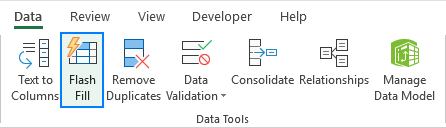
Ath-ghoirid Excel Flash Fill
An fheadhainn dhibh as fheàrr leotha a bhith ag obair bho mheur-chlàr a’ mhòr-chuid den ùine, is urrainn dha Flash Fill a ruith leis a’ phrìomh chothlamadh seo: Ctrl + E
Mar a chleachdas tu Flash Fill ann an Excel
Mar as trice bidh Flash Fill a’ tòiseachadh gu fèin-obrachail, agus bidh thu chan fheum ach pàtran a thoirt seachad. Seo mar a leanas:
- Cuir a-steach colbh ùr ri taobh a’ cholbh leis an dàta tùsail agad.
- Anns a’ chiad chill ann an colbh a tha air ùr chur ris, dèan an luach a tha thu ag iarraidh.
- Tòisich a’ taipeadh san ath chill, agus ma mhothaicheas Excel pàtran, seallaidh e ro-shealladh den dàta a thèid a lìonadh gu fèin-obrachail anns na ceallan gu h-ìosal.
- Brùth air an iuchair Enter gus gabhail ris an ro-shealladh. Dèanta!
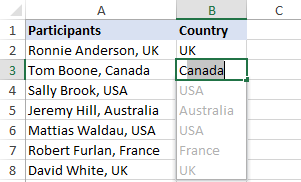
Molaidhean:
- Ma tha thu mì-thoilichte le toraidhean Flash Fill, faodaidh tu an toirt air falbh le putadh Ctrl + Z no tro chlàr roghainnean Flash Fill.
- Mura tòisich Flash Fill gu fèin-obrachail, feuch na dòighean sìmplidh seo airson fuasgladh cheistean. 15>
Anns a’ mhòr-chuidsuidheachaidhean, bidh Flash Fill a’ tòiseachadh gu fèin-ghluasadach cho luath ‘s a stèidhicheas Excel pàtran anns an dàta a tha thu a’ dol a-steach. Mura nochd ro-shealladh, faodaidh tu Flash Fill a chuir an gnìomh le làimh san dòigh seo:
- Lìon a-steach a’ chiad chill agus brùth Enter.
- Briog air Flash Fill air an taba Dàta no brùth air an ath-ghoirid Ctrl+E.
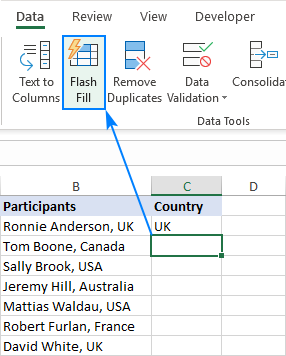
Roghainnean Excel Flash Fill
Cuin a’ cleachdadh Flash Fill in Excel gus inntrigeadh dàta a dhèanamh fèin-ghluasadach, nochdaidh am putan Flash Fill Options faisg air na ceallan fèin-lìonadh. Ma bhriogas tu air a’ phutan seo fosglaidh tu a’ chlàr a leigeas leat na leanas a dhèanamh:
- Cuir às do na toraidhean Flash Fill.
- Tagh ceallan bàn nach do dh’ fhalaich Excel.
- Tagh na ceallan atharraichte, mar eisimpleir, gus an cruth uile aig an aon àm.
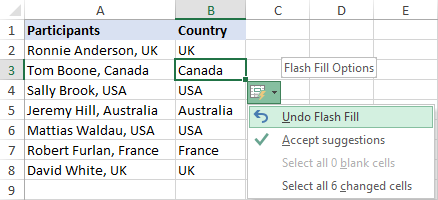
Excel Flash Fill eisimpleirean
Mar a chaidh ainmeachadh cheana, tha Flash Fill inneal air leth sùbailte. Tha na h-eisimpleirean gu h-ìosal a’ sealltainn cuid de na comasan aige, ach tha tòrr a bharrachd na lùib!
Thoir a-mach teacsa à cealla (colbhan roinnte)
Mus tàinig Flash Fill gu bith, a’ sgoltadh susbaint aon chill a-steach do ghrunn cheallan bha feum air am feart Text to Colbhan no gnìomhan Excel Text. Le Flash Fill, gheibh thu na toraidhean sa bhad gun a bhith a' cleachdadh teacsa iom-fhillte.
A' gabhail ris gu bheil colbh sheòlaidhean agad agus gu bheil thu airson còdan-puist a thoirt a-mach à colbh air leth. Comharraich an amas agad le bhith a’ taipeadh ancòd zip anns a 'chiad chealla. Cho luath ‘s a thuigeas Excel na tha thu a’ feuchainn ri dhèanamh, bidh e a ’lìonadh a h-uile sreath fon eisimpleir leis na còdan zip a chaidh a thoirt a-mach. Cha leig thu leas ach Enter a bhualadh gus gabhail riutha uile.
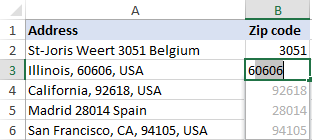
Formailean gus ceallan a sgoltadh agus teacsa a tharraing:
- Earrann substring - foirmlean airson teacsa de dh'fhaid sònraichte a thoirt a-mach no fo-sreang fhaighinn ro no às dèidh caractar sònraichte.
- Thoir a-mach àireamh à sreang - foirmlean gus àireamhan a tharraing à teudan alfaimigeach.
- Sgar ainmean ann an Excel - foirmlean airson ciad ainmean, ainmean mu dheireadh agus meadhan a thoirt a-mach.
Innealan tarraing a-mach is sgoltadh:
- Text Toolkit for Excel - 25 inneal gus diofar a dhèanamh làimhseachadh teacsa a’ gabhail a-steach sgoltadh cealla le caractar sam bith leithid cromag, àite, briseadh loidhne; toirt a-mach teacsa agus àireamhan.
- Inneal Ainmean Roinnte - dòigh luath is furasta air ainmean a sgaradh ann an Excel.
Cuir còmhla dàta o ghrunn cheallan (colbhan còmhla)
Ma tha gnìomh eile agad ri dhèanamh, gun duilgheadas sam bith, faodaidh Flash Fill ceallan a cheangal cuideachd. A bharrachd air an sin, faodaidh e na luachan aonaichte a sgaradh le àite, cromag, leth-dhuilleag no caractar sam bith eile - cha leig thu leas ach am puingeachadh riatanach a shealltainn do Excel sa chiad chill:
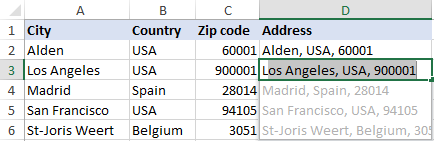
Seo tha an dòigh gu sònraichte feumail airson diofar phàirtean ainm a chur còmhla ann an aon chill mar a chithear ann an Mar a chuireas tu a’ chiad ainm agus an t-ainm mu dheireadh còmhla ri Flash Fill.luachan:
- Cumhachd CONCATENATE ann an Excel - foirmlean gus teudan teacsa, ceallan is colbhan a chur còmhla.
Inneal a’ tighinn còmhla:
- Ceangail Draoidh Clàran - dòigh luath air dà chlàr a chur còmhla le colbhan cumanta.
- Cuir còmhla Draoidh Duplicates - Cuir sreathan coltach ri chèile ann an aon a-rèir prìomh cholbhan.
Glan dàta
Ma thòisicheas cuid de dh’ inntrigidhean dàta san duilleag-obrach agad le prìomh àite, gheibh Flash Fill cuidhteas iad ann am priobadh. Taidhp a’ chiad luach às aonais àite roimhe, agus tha a h-uile àite a bharrachd ann an ceallan eile air falbh cuideachd:
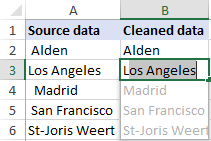
Formulas airson dàta a ghlanadh:
- Gnìomh Excel TRIM - foirmlean gus cus àiteachan a thoirt air falbh ann an Excel.
Innealan glanaidh dàta:
- Text Toolkit for Excel - trim a h-uile beàrn treòrachaidh, slighe agus eadar-dhealaichte ach aon charactar fànais eadar faclan.
Cruth teacsa, àireamhan is cinn-latha
Gu math tric bidh an dàta sna duilleagan-clèithe agad air a chruth ann an aon dòigh fhad 's a tha thu ga iarraidh ann an dòigh eile. Dìreach tòisich a’ taipeadh nan luachan dìreach mar a tha thu airson gun nochd iad, agus nì Flash Fill an còrr.
Faic cuideachd: Excel COUNTIF agus COUNTIFS le loidsig ORIs dòcha gu bheil colbh de chiad ainmean is ainmean mu dheireadh agad ann am litrichean beaga. Tha thu airson gum bi na h-ainmean mu dheireadh agus ciad ainmean ann an suidheachadh ceart, air an sgaradh le cromag. Pìos cèic airson Flash Fill :)
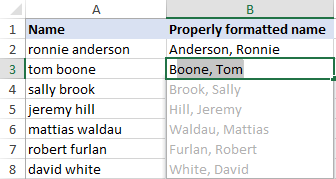
Is dòcha gu bheil thu ag obair le colbh àireamhan a dh'fheumas a bhith air an cruth mar àireamhan fòn. Faodar an obair a choileanadh le bhith a’ cleachdadh ro-mhìnichteCruth sònraichte no a 'cruthachadh cruth àireamh àbhaisteach. No faodaidh tu a dhèanamh ann an dòigh fhurasta le Flash Fill:
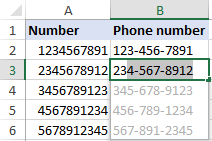
Gus na cinn-latha ath-chruthachadh mar a thogras tu, faodaidh tu an cruth Ceann-latha iomchaidh a chuir an sàs no ceann-latha le cruth ceart a thaipeadh. a-steach don chiad chill. Oops, chan eil molaidhean sam bith air nochdadh… Dè ma bhrùthas sinn an ath-ghoirid Flash Fill ( Ctrl + E ) no ma bhriogas sinn air a’ phutan aige air an rioban? Seadh, tha e ag obair gu h-àlainn!
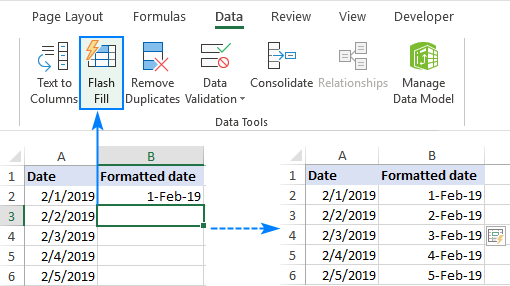
Cuir an àite pàirt de shusbaint cealla
Is e gnìomh gu math cumanta ann an Excel a th’ ann a bhith a’ cur teacsa eile an àite pàirt de shreang. 'S urrainn dha Flash Fill fèin-ghluasad cuideachd.
Can abair, tha colbh de dh'àireamhan tèarainteachd shòisealta agad agus tha thu airson am fiosrachadh mothachail seo a chuairteachadh le XXXX a chur an àite nan 4 figear mu dheireadh.
Gus a dhèanamh , an dàrna cuid cleachd an gnìomh REPLACE no dèan an luach a tha thu ag iarraidh anns a’ chiad chill agus leig le Flash Fill na ceallan a tha air fhàgail a lìonadh gu fèin-ghluasadach:
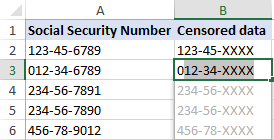
Cothlamadh adhartach
Flash Fill ann an Excel is urrainn dhuinn chan e a-mhàin gnìomhan neo-fhillte mar a chithear sna h-eisimpleirean gu h-àrd a choileanadh ach cuideachd ath-rèiteachadh dàta nas ionnsaichte a dhèanamh. an toradh.
A’ gabhail ris, tha ciad ainmean agad ann an colbh A, ainmean mu dheireadh ann an colbh B, agus ainmean fearainn ann an colbh C. Stèidhichte air an fhiosrachadh seo, tha thu airson seòladh puist-d a ghineadh sses sa chruth seo: [email protected] .
Do luchd-cleachdaidh Excel eòlach, chan eil duilgheadas ann a’ chiad fhear a thoirt a-mach leis a’ ghnìomh LEFT, tionndaidh na caractaran gu lèir gu litrichean beaga leis a’ ghnìomh LOWER agus co-cheangail a h-uile pìos le bhith a’ cleachdadh a’ ghnìomhaiche concatenation:
=LOWER(LEFT(B2,1))&"."&LOWER(A2)&"@"&LOWER(C2)&".com"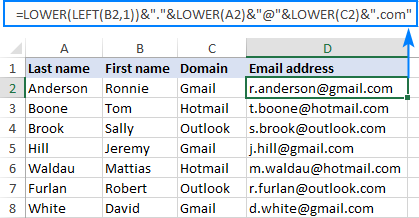
Ach an urrainn do Excel Flash Fill na seòlaidhean puist-d sin a chruthachadh dhuinn gu fèin-ghluasadach? Rud cinnteach!
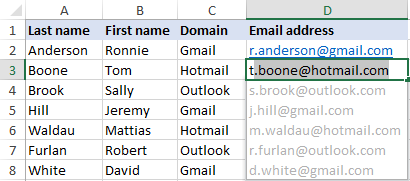
Crìochan agus uamhasan Excel Flash Fill
Is e inneal uamhasach a th’ ann am Flash Fill, ach tha cuingeachadh no dhà air a bu chòir dhut a bhith mothachail de mus tòisich thu air am feart seo a chleachdadh air na seataichean dàta fìor agad.
1. Chan ùraich toraidhean Flash Fill gu fèin-obrachail
Eu-coltach ri foirmlean, tha toraidhean Flash Fill statach. Ma nì thu atharrachadh sam bith air an dàta tùsail, cha nochd iad ann an toraidhean Flash Fill.
2. Dh’ fhaodadh nach aithnichear pàtran
Ann an cuid de shuidheachaidhean, gu h-àraidh nuair a tha an dàta tùsail agad air a rèiteachadh no air a chruth eadar-dhealaichte, dh’ fhaodadh gun tuit Flash Fill agus gun toir e toraidhean ceàrr.
Mar eisimpleir, ma chleachdas tu Flash Fill gus ainmean meadhanach a thoirt a-mach às an liosta far nach eil ann an cuid de dh’ inntrigidhean ach na h-ainmean Ciad is mu dheireadh, bidh toraidhean nan ceallan sin ceàrr. Mar sin, tha e glic an-còmhnaidh ath-sgrùdadh a dhèanamh air toradh Flash Fill.

3. A’ seachnadh cheallan le caractaran nach gabh a chlò-bhualadh
Ma tha beàrnan no caractaran eile nach gabh clò-bhualadh ann an cuid de na ceallan a thèid a lìonadh gu fèin-obrachail,Leumaidh Flash Fill na ceallan sin.
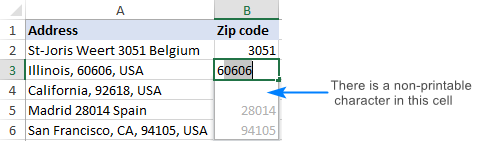
Mar sin, ma tha gin de na ceallan a thig às a sin falamh, glan na ceallan sin ( Dachaigh taba > Fòrmatan buidheann > Glan > Glan na h-uile ) agus ruith Flash Fill a-rithist.
4. Dh’ fhaodadh gun tionndaidh e àireamhan gu teudan
Nuair a bhios tu a’ cleachdadh Flash Fill airson àireamhan ath-dhealbhadh, thoir an aire gum faod e na h-àireamhan agad a thionndadh gu teudan alfaimigeach. Mas fheàrr leat na h-àireamhan a chumail, cleachd comasan cruth Excel nach atharraich ach an riochdachadh lèirsinneach, ach chan e na luachan bunaiteach.
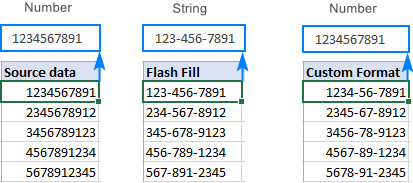
Mar a chuireas tu Flash Fill air is dheth
Tha Flash Fill in Excel air a thionndadh air gu bunaiteach. Mura h-eil thu ag iarraidh molaidhean no atharrachadh fèin-ghluasadach air na duilleagan-obrach agad, faodaidh tu Flash Fill a chur à comas san dòigh seo:
- Anns an Excel agad, rach gu File > Roghainnean .
- Air a' phannal chlì, briog air Adhartach .
- Fo Roghainnean deasachaidh , glan an Bogsa Fill Flash gu fèin-obrachail .
- Briog OK gus na h-atharraichean a shàbhaladh.
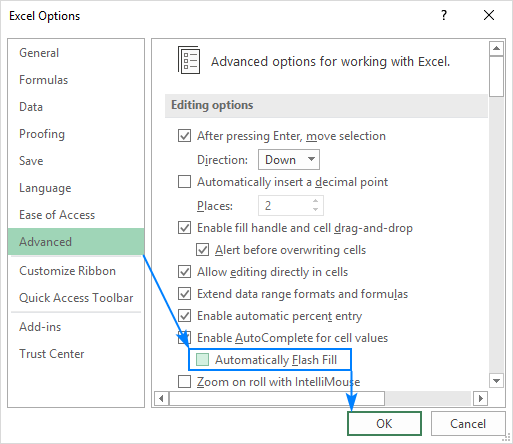
Gu ath-chomasachadh Flash Fill, dìreach tagh am bogsa seo a-rithist.
Excel Flash Fill nach eil ag obair
Mar as trice, bidh Flash Fill ag obair às aonais cnap. Nuair a dh’ fhalaicheas e, ’s dòcha gun nochd a’ mhearachd gu h-ìosal, agus cuidichidh na molaidhean a leanas thu gus a chàradh.
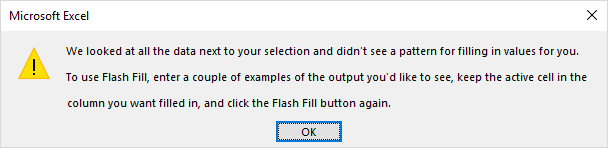
1. Thoir seachad barrachd eisimpleirean
Bidh Flash Fill ag ionnsachadh le eisimpleir. Mura h-urrainn dha pàtran aithneachadh anns an dàta agad, lìon a-steach càraid eileceallan le làimh, gus am b’ urrainn do Excel diofar phàtranan fheuchainn agus am fear a lorg a fhreagras air na feumalachdan agad.
2. Thoir air a ruith
Mura nochd molaidhean Flash Fill gu fèin-obrachail mar a tha thu a’ sgrìobhadh, feuch ris a ruith le làimh.
3. Dèan cinnteach gu bheil Flash Fill air a chomasachadh
Mura tòisich e gu fèin-obrachail no le làimh, dèan cinnteach a bheil gnìomhachd Flash Fill air a thionndadh air san Excel agad.
4. Leanaidh mearachd Flash Fill
Mura h-eil gin de na molaidhean gu h-àrd air obrachadh agus gu bheil Excel Flash Fill fhathast a’ tilgeil mearachd, chan eil dad eile ann as urrainn dhut a dhèanamh ach cuir a-steach an dàta le làimh no le foirmlean.
Sin Mar a chleachdas tu Flash Fill ann an Excel. Tha mi a' toirt taing dhut airson an leughadh agus an dòchas ur faicinn air ar blog an ath sheachdain!

